在编辑Word文档时,我们可能会遇到下面的问题:文档打开后,无法显示出输入法状态栏,按输入法切换快捷键也没有反应。这篇文章就跟大家分享一下解决办法。操作步骤:1.打开Word文档后......
2022-05-07 417 word无法显示输入法
我们在制作公文的时候,经常会需要将两个单位的名称合并在一起然后作为公文的标题,这在word中就叫做联合文件头,合理的使用word2019双行合一的功能可以快速创建这种文件头,接下来我们一起学习一下word2019中实现文本双行合一的方法。
步骤1、打开Word文档,选中需要进行双行合一操作的文字,切换至“开始”选项卡,在“段落”组内单击“中文版式”下拉按钮,然后在展开的菜单列表内选择“双行合一”选项,如图1所示。wps下一页如何增加_wps下一页增加的方法
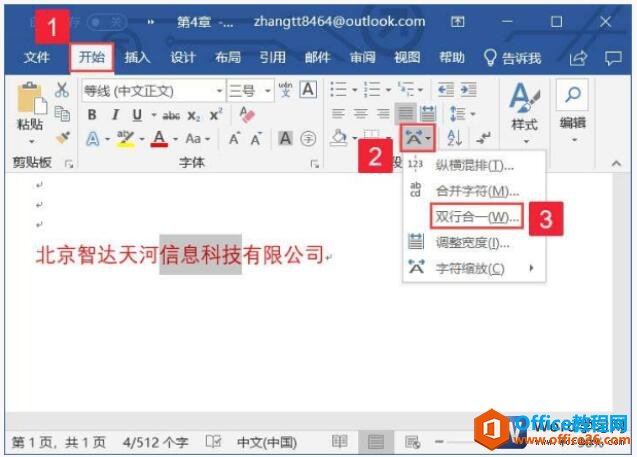
图1
步骤2、打开“双行合一”对话框,如果需要在合并的文字两侧添加括号,可以勾选“带括号”前的复选框,同时单击“括号样式”下拉按钮选择括号的样式。完成设置后,单击“确定”按钮,如图2所示。

图2
步骤3、返回Word文档,即可看到获得的双行合一效果,如图3所示。
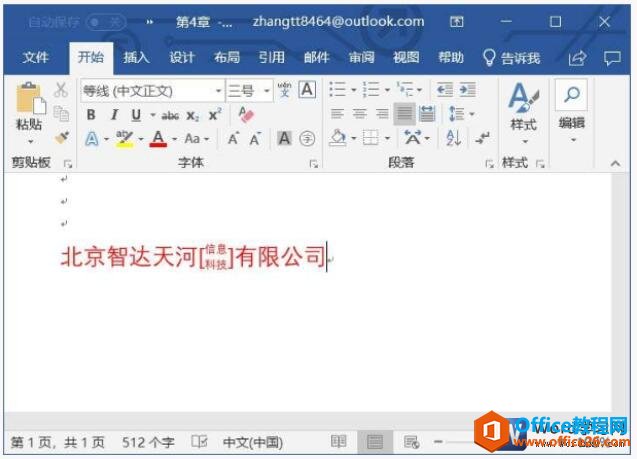
图3
很多同学都学会了设置双行合一、纵横混排,却不知道如何来取消这种效果,我们只要打开相应的设置对话框,然后单击对话框中删除按钮即可。
标签: Wordword2019教程word实现文本双行合一
相关文章

在编辑Word文档时,我们可能会遇到下面的问题:文档打开后,无法显示出输入法状态栏,按输入法切换快捷键也没有反应。这篇文章就跟大家分享一下解决办法。操作步骤:1.打开Word文档后......
2022-05-07 417 word无法显示输入法

人民币符号为,书写顺序为:先写大写字母Y,再在竖划上加上二横,即为,读音为:yun(音:元)。今天,小编给大家分享几个在word中打人民币符号的方法。搜狗输入法输打人民币符号第一......
2022-05-07 286 Word人民币符号

分两步来完成。①合并成一页第一种情况,如果两页的文档是在同一个文档中,那么,你可以通过设置纸张的大小来使得新的一页里能容下原来两页的内容。如果不必打印,那么可以自行设......
2022-05-07 156 word文档两页合并成一页